CJです。
VMware Cloud on AWS (以下、VMC on AWS)の移行ソリューションとして欠かせない HCXですが、先週(2019.6.25)、HCXの最新バージョン R121がリリースされました。HCXの新規リリースには、新機能の追加および既知の問題が修正される観点から、より魅力的なものになりますので、ぜひ最新バージョンをお使いください。ちなみに、今回の R121ではついに “HCX Interconnect Multi-Site Service Mesh” が正式サポートとなりました。
今日はせっかくの新規リリースもあり、製品自体もスピーディーにアップデート(2019年に入って、現時点まで既に9回: 月1回以上のペース)されているため、そのアップグレード方法について共有したいと思います。
HCX コンポーネント
| コンポーネント名 | 略名 (現時点) | 略名 (旧) | 主な役割 |
| HCX Manager | – | – | 管理 |
| HCX Interconnect | HCX-WAN-IX | HCX-IX、CGW | Replication、 vMotionの機能提供 |
| HCX WAN Optimization | HCX-WAN-OPT | – | WAN 最適化 |
| HCX Network Extension | HCX-NET-EXT | L2C | L2延伸 |
イメージ図
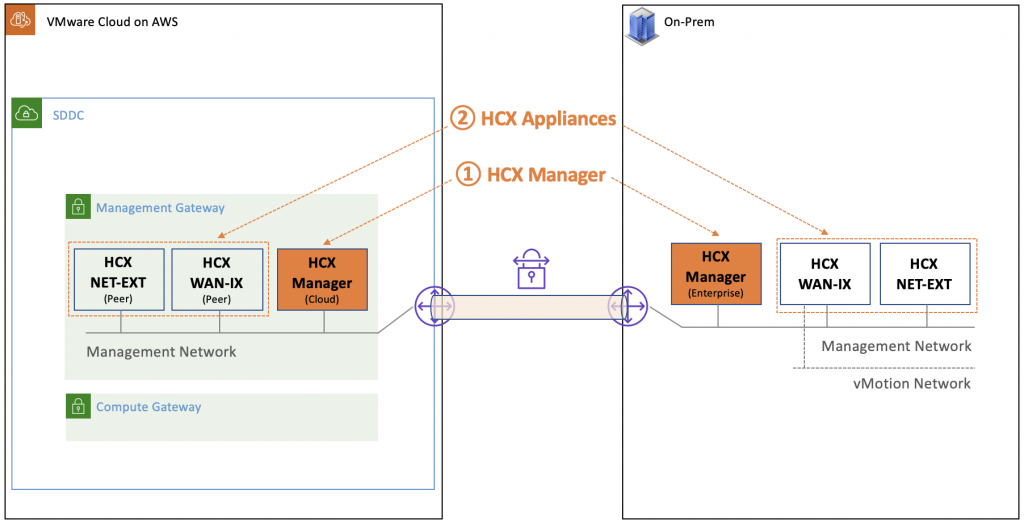
アップグレードバージョン
| From (old) | To (new) | |
| バージョン名 | R120 | R121 |
| Build (Cloud) #VMC on AWS側 | 13901994 | 14025901 |
| Build (Enterprise) #オンプレ側 | 13901995 | 14025900 |
注意事項
・本記事では、上記のイメージ図にあるコンポーネントのみを例としてあります。各自の環境に合わせてコンポーネントを更新してください。
・HCX Managerについてはオンプレ側 (HCX Manager Enterprise)を例のみにしてあります。クラウド側も基本同等の手順で実行いただけるかと思います。
・アップグレード作業は、vMotionまたは Replicationなどジョブ (タスク)が動いていない状態で実施いただくことをお勧めします。
・HCX Manager をアップグレードする前に、必ずスナップショットを取得いただくことをお勧めします。なお、アップグレード後は取得しておいたスナップショットは削除してください。
設定の流れ
- HCX Manager バックアップ
- HCX Manager アップグレード
- HCX Appliances アップグレード
1. HCX Manager バックアップ
オンプレ側の HCX Manager (https://HCX_Manager_IPアドレス:9443)へアクセスいただき、バックアップを取得してください。
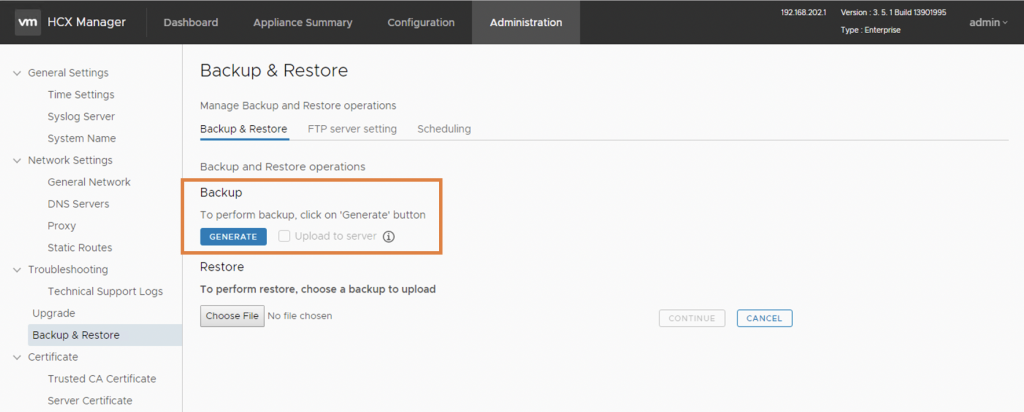
また、オンプレ側の HCX Manager のスナップショットも取得してください。スナップショットの取得方法については割愛させていただきます。詳細については VMDocsなどをご参照ください。
2. HCX Manager アップグレード
オンプレ側の “vCenter > HCX plug-in” にアクセスしてください。そうすると、アップデート可能な状態であるメッセージが表示されていることがわかります。画面中央の “SELECT SERVICE UPDATE” をクリックして、”Download” を実施してください。”System will start upgrading” ポップアップ画面が表示されたら、スナップショットを取得していれば “OK”ボタンにて次へ進めてください。
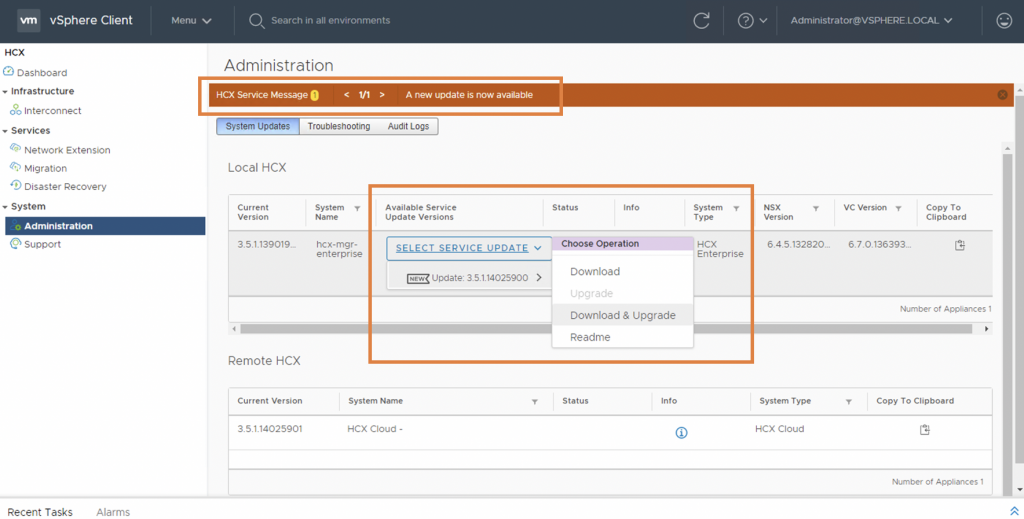
ダウンロードが完了したら、同じ画面上で “Upgrade” にてアップグレードを実施してください。※”Download & Upgrade” を実行した場合、同様のフローが動作しますが、環境によっては Error にてなるケースがあるようなので、Download と Upgrade を分けて実施いただくことをお勧めします。
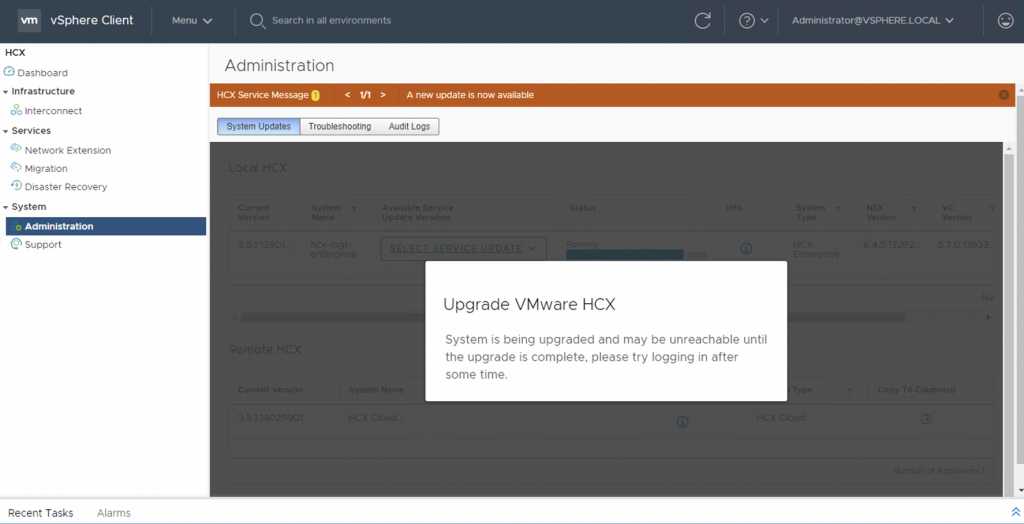
HCX Manager (Enterprise) の再起動後、約5分ほどで HCX Manager (Enterprise)への再接続が可能となります。以下の通りに、オンプレ側の HCX Manager (https://HCX_Manager_IPアドレス:9443)へアクセスし、アップグレードされていることを確認します。
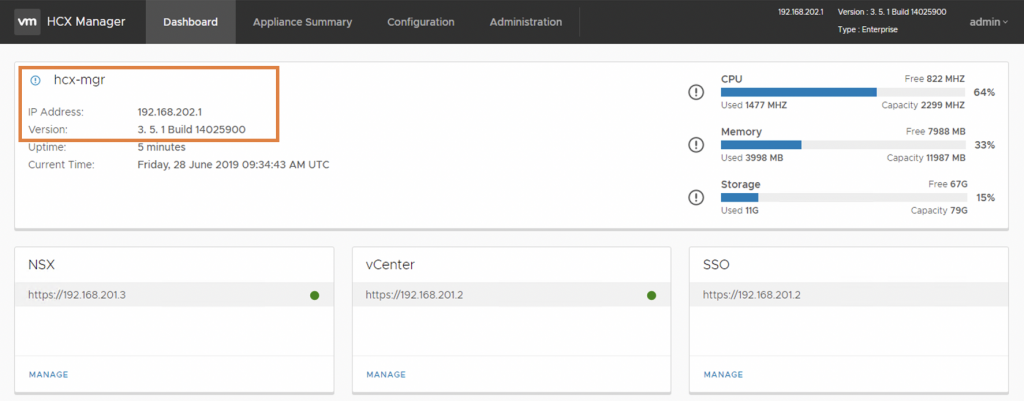
もし、なんらかの理由により HCX Manager が起動しないなど想定外の動作になった場合は、取得しておいたスナップショットにてロールバックをご検討ください。
3. HCX Appliances アップグレード
HCX Manager がアップグレードされたことにより、HCX Appliances (各コンポーネント)もアップデートできるようになりました。オンプレ側の vCenter > HCX Plug-in 画面より、HCX コンポーネントを選択 (本記事では HCX-WAN-IX と HCX-NET-EXTを選択)し、[UPDATE APPLIANCE] ボタンにてアップデートを実施してください。
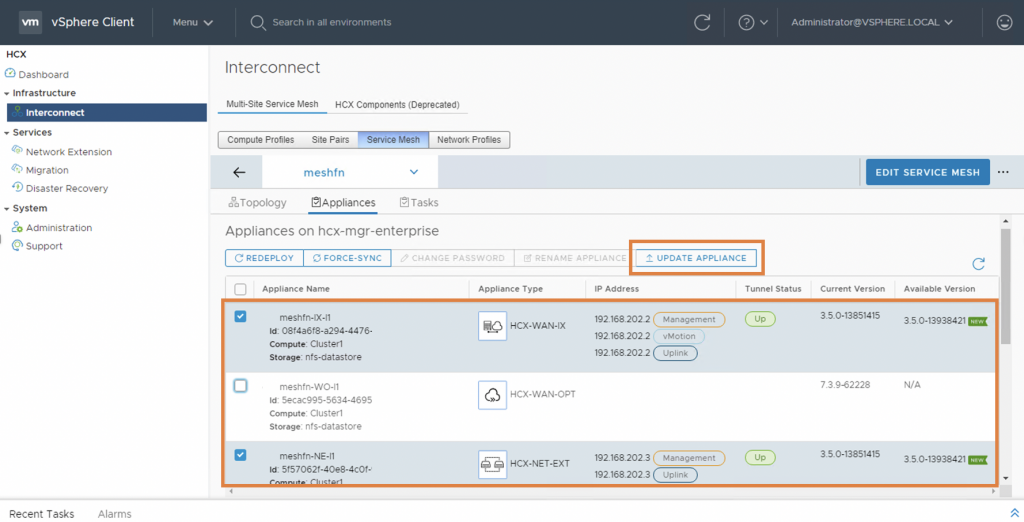
“Update Appliance”のポップアップ画面が表示されますので、選択したコンポーネントを確認の上、”UPDATE”ボタンにてアップグレードを進んでください。実質、コンポーネントの再デプロイが行われます。しばらく時間が経つと、以下の通りにアップグレードが正常に完了したことが確認できます。
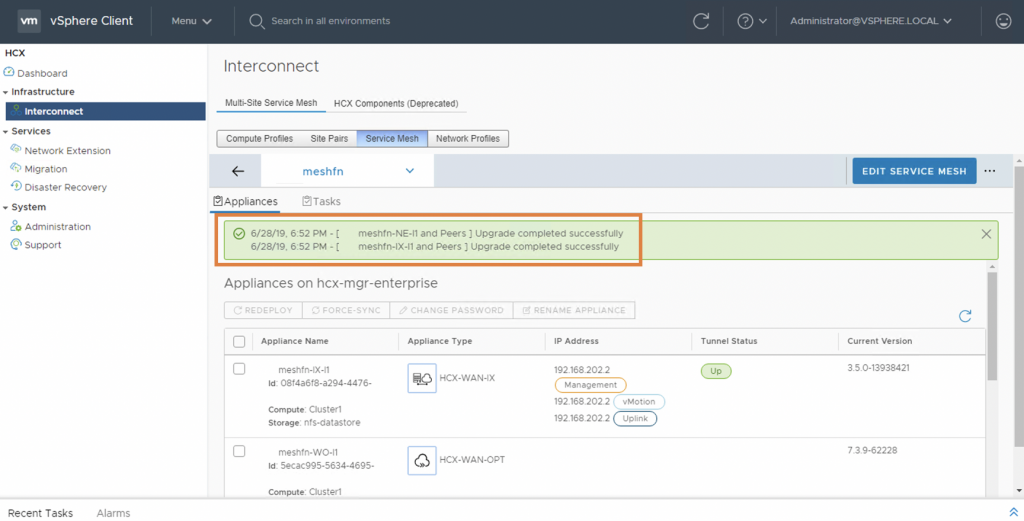
いかがでしょうか。数クリックだけで簡単にアップグレードができましたね。
既存の HCXをご利用の方、これから HCXをお試しいただく方共に、ぜひ HCXの最新バージョンをお試しください。
[参考情報]